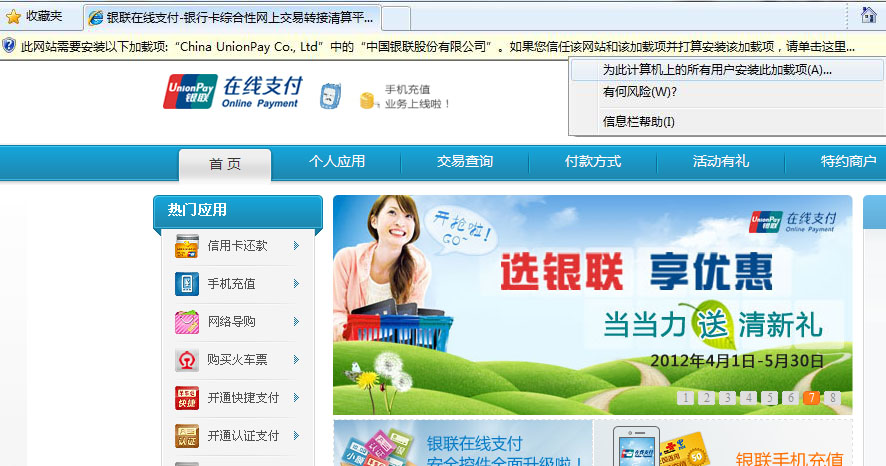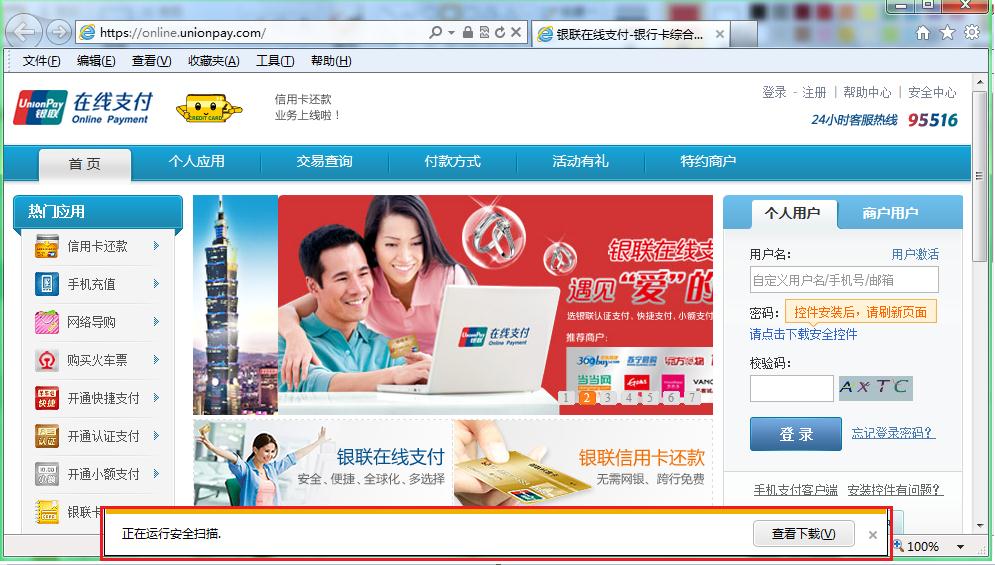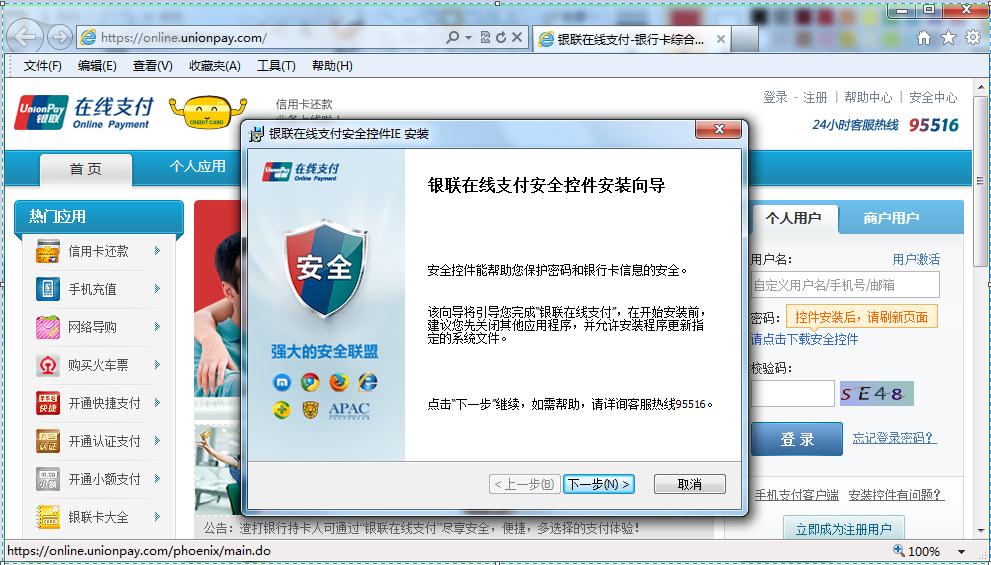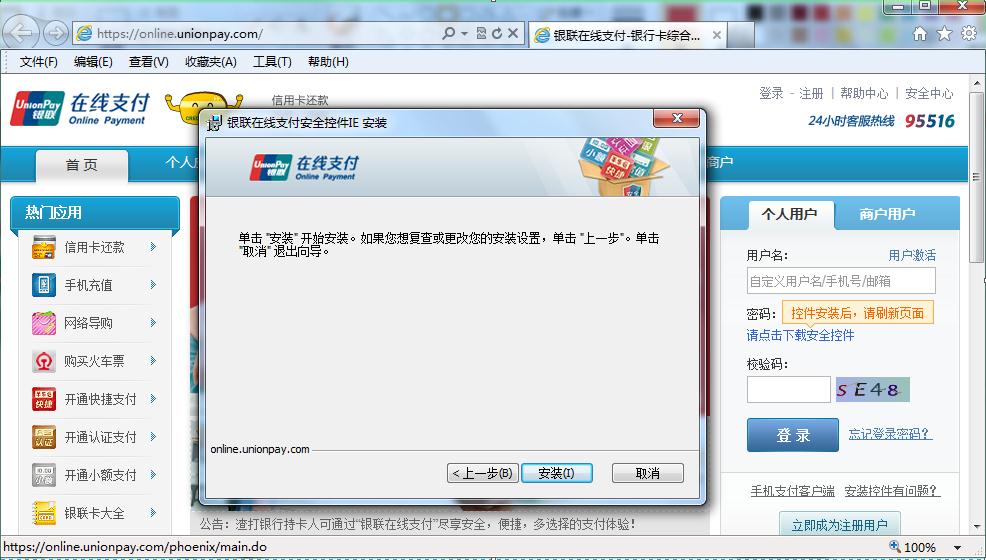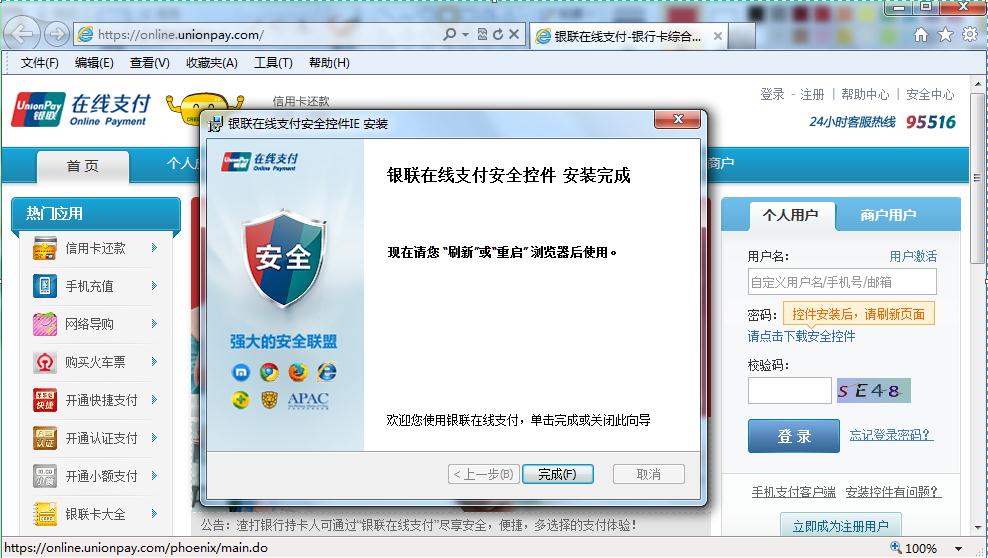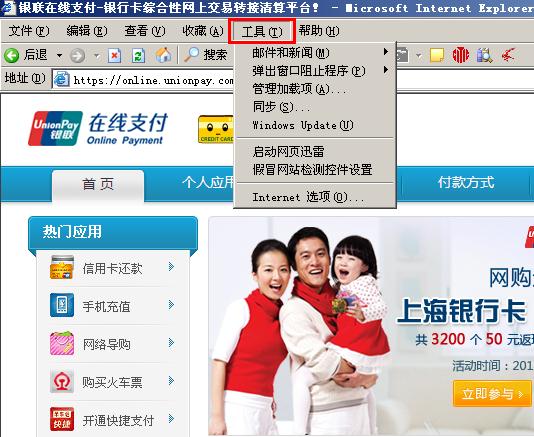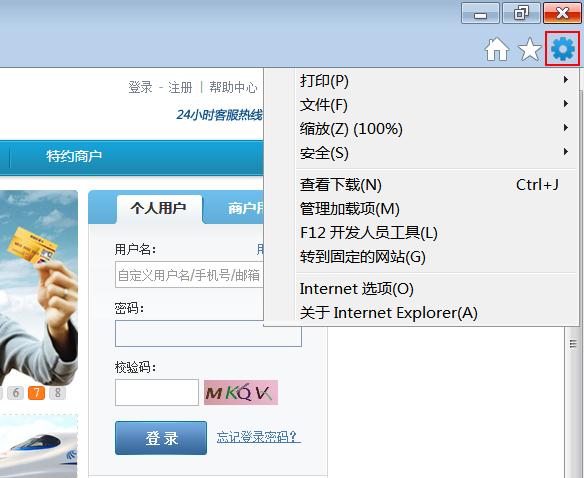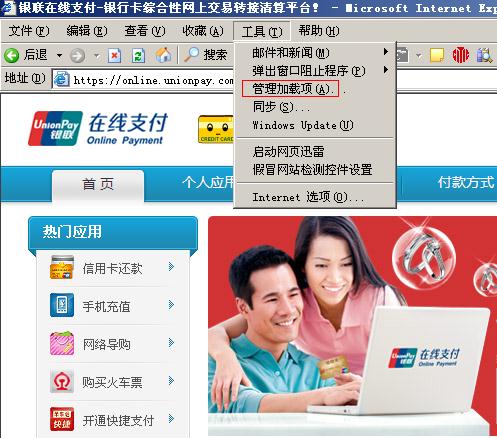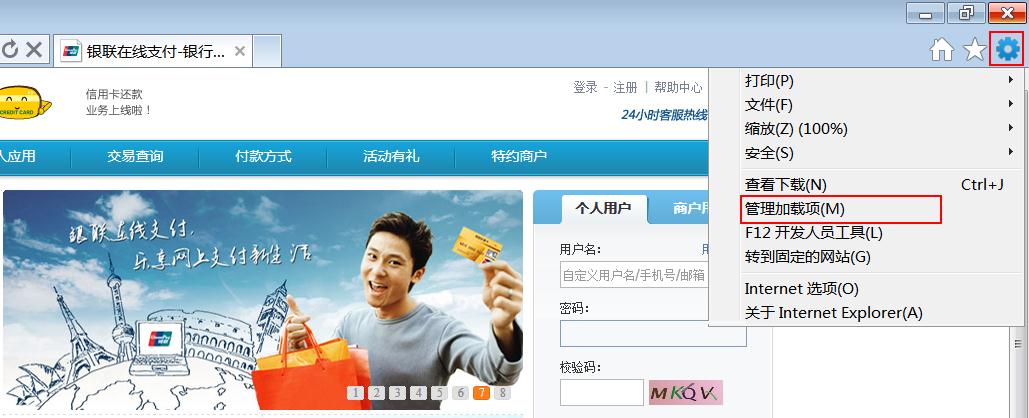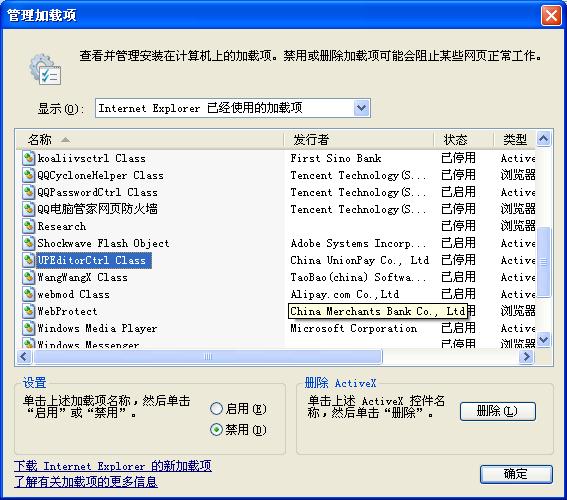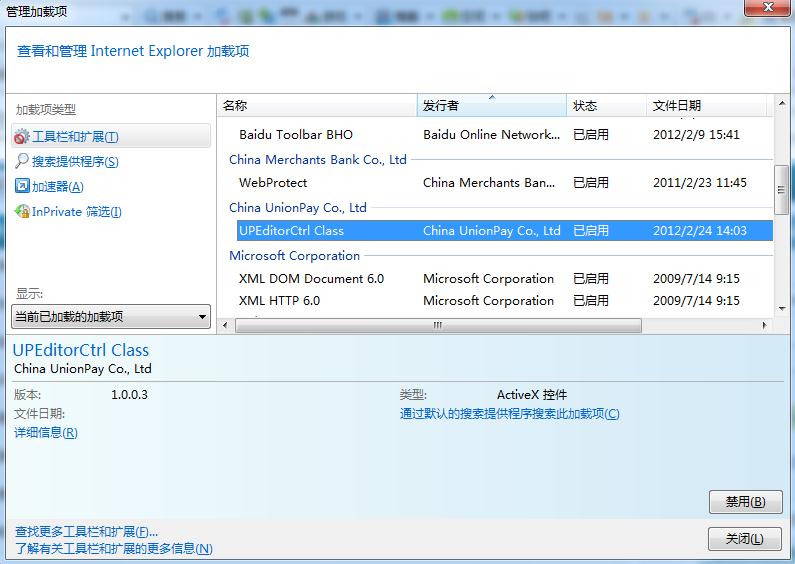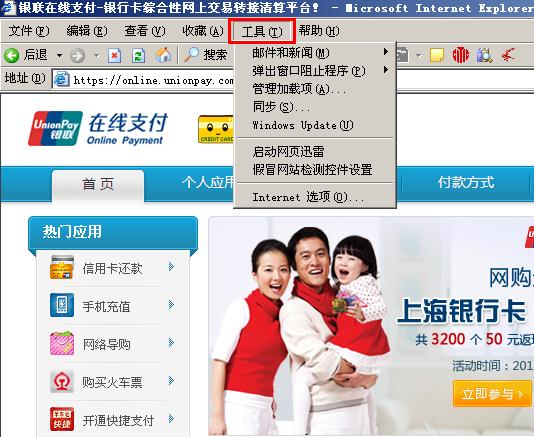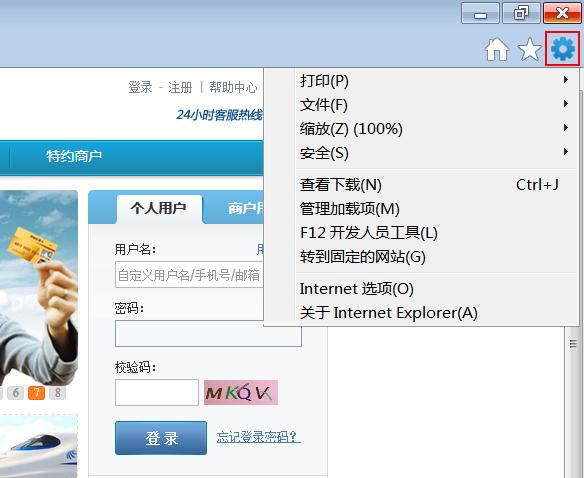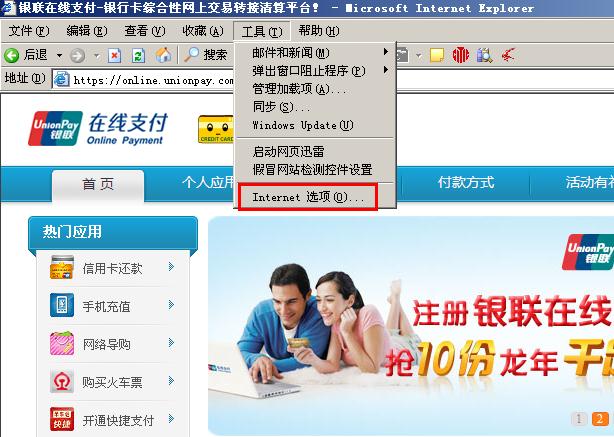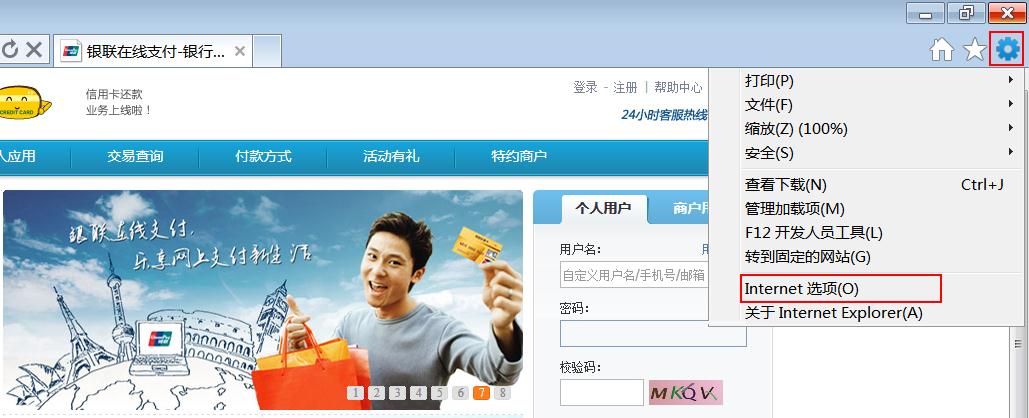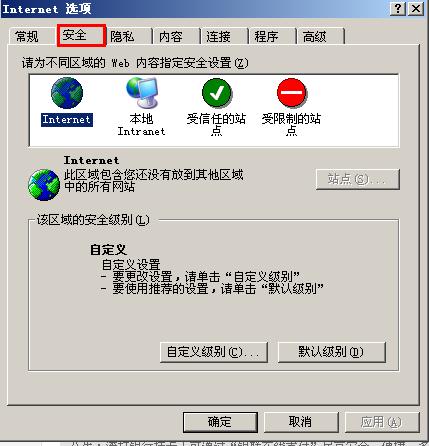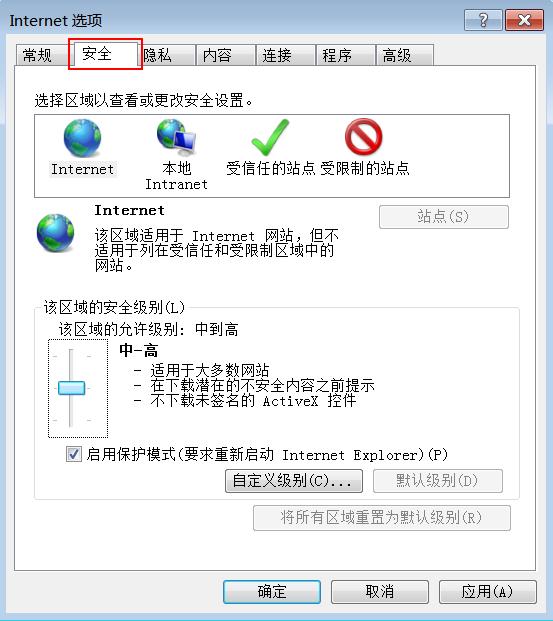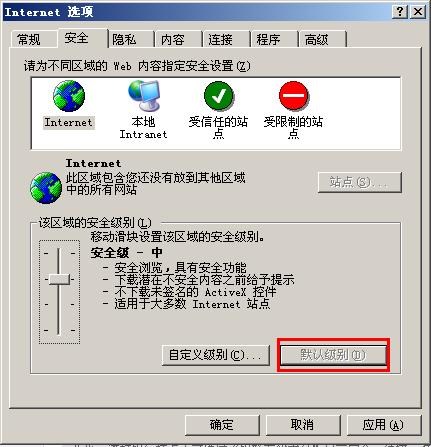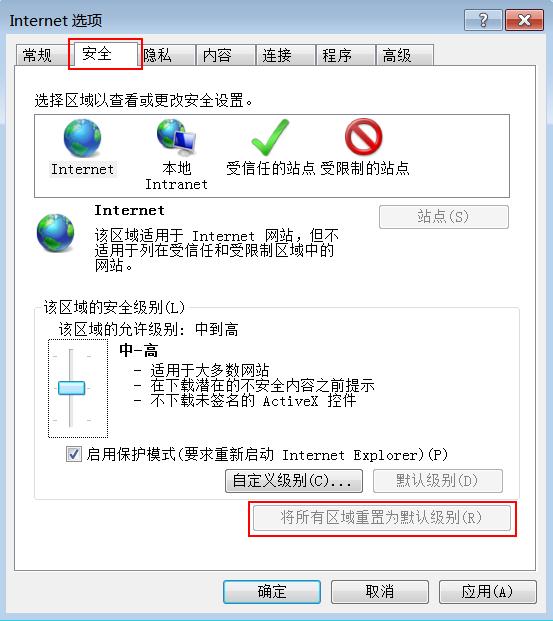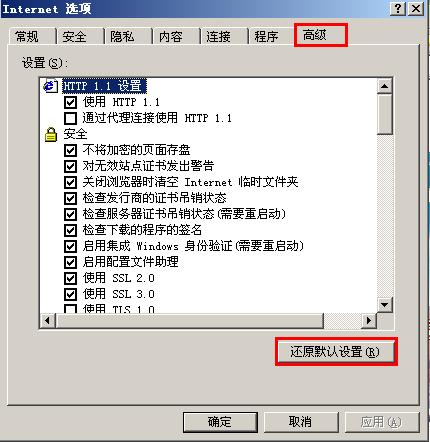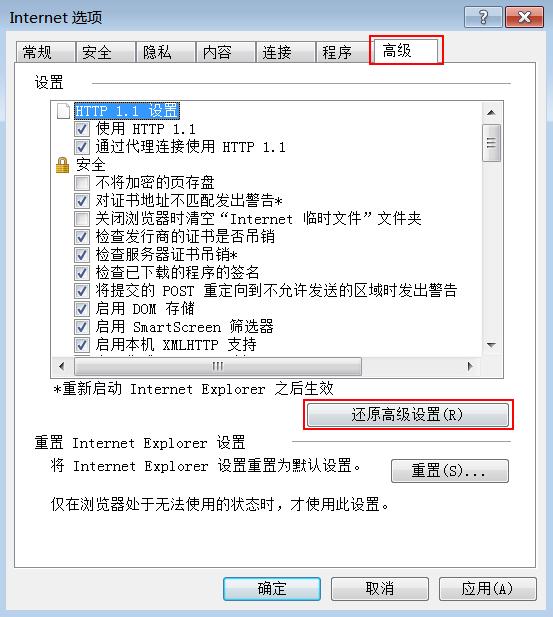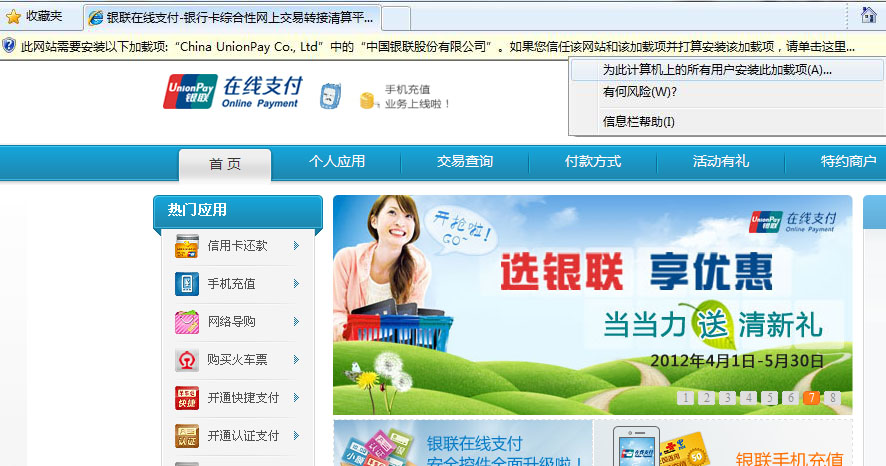1、IE浏览器控件安装提示
银联在线支付安全控件现支持IE6以上所有版本,为使控件安装顺利完成,需要注意以下几点:
1、新版本的安全控件同时支持Windows环境下IE的32位浏览器和64位浏览器,页面会根据您的平台选择对应的安装包实施安装。
2、安装成功后,按电脑键盘上的F5刷新页面或重启浏览器后即可登录银联在线支付。
3、安装过程中,请确认使用Administator权限的用户登录操作系统,或者是Administrators组中的用户,需要保证自己登录的用户对NTFS分区格式的硬盘系统目录(Windows)具有写权限。
4、出现安装问题的话,建议下载EXE安装包来安装,这个安装包会尽量帮您解决所遇到的问题。
2、IE浏览器控件安装流程
您可以直接点击密码框下载控件并安装。点击密码框下的连接后,会在浏览器下方弹出控件安装提示框。如下图所示:

点击运行后出现正在运行安全扫描提示:
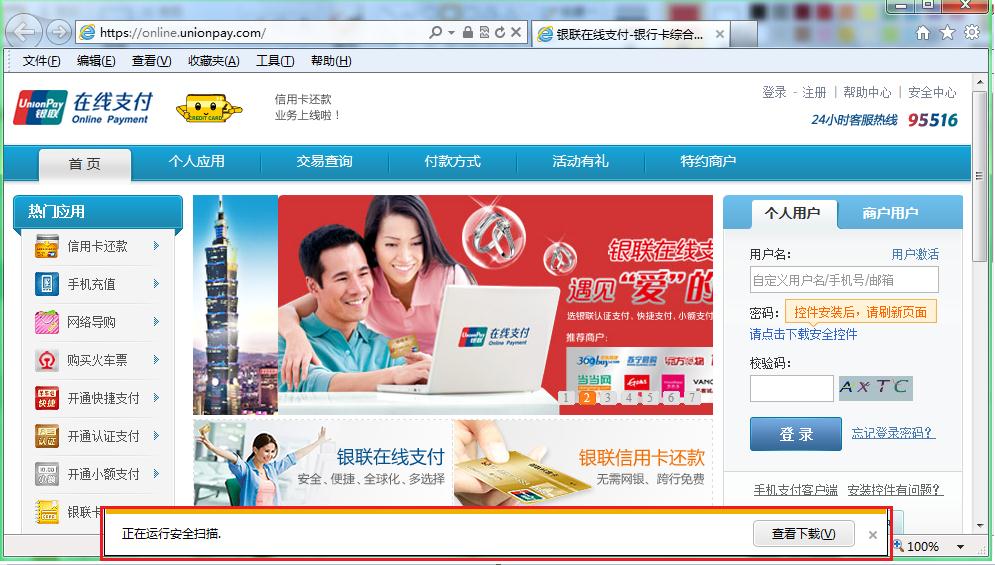
扫描完成后自动弹出银联在线支付安全控件安装向导,点击下一步。如下图所示:
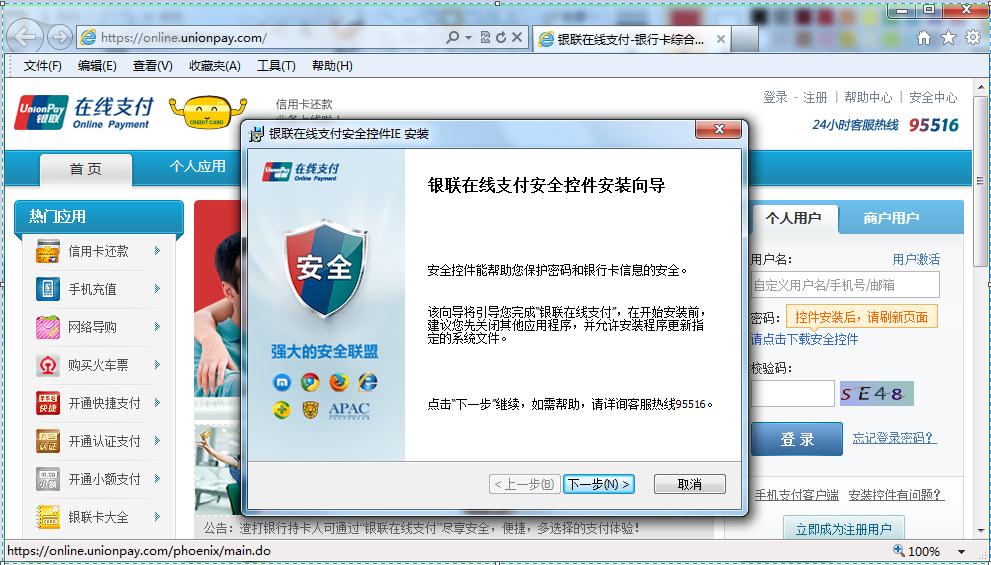
弹出安装按钮,如下图所示:
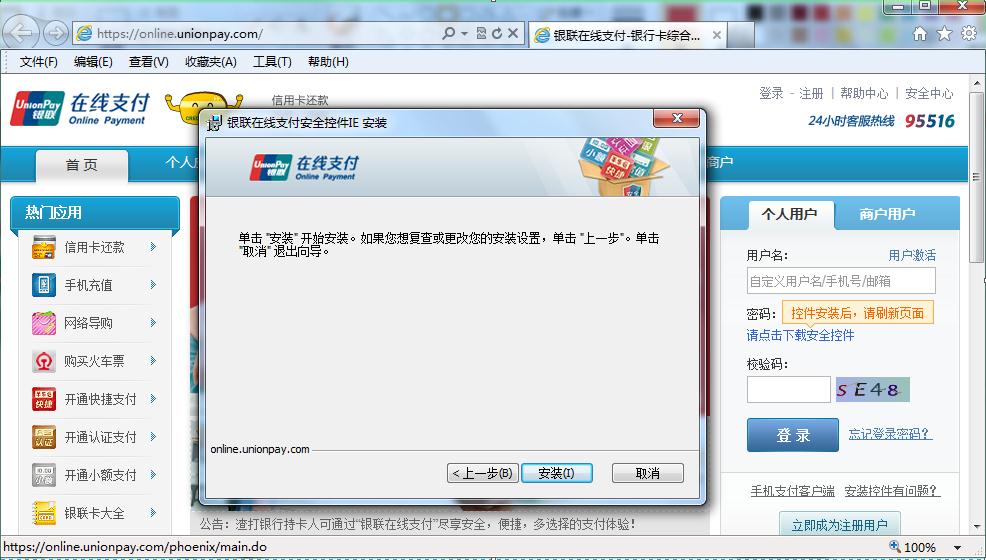
点击安装按钮,一段时间后弹出安装成功提示框,点击完成按钮。如下图所示:
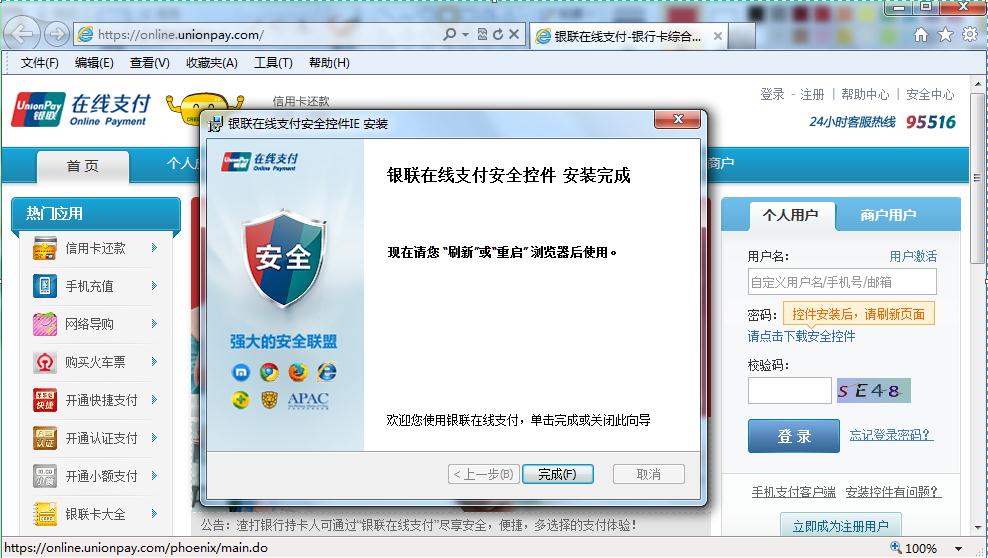
安装完成后,按电脑键盘上的F5刷新页面即可登录银联在线支付。
3、IE浏览器安装控件不成功怎么办?
安全控件安装不成功,可能和您浏览器的设置有关,建议您按照以下方法先对浏览器做些设置,设置完之后重新启动浏览器,打开银联在线支付首页重新安装安全控件。
具体方法如下:
1、启用IE浏览器的管理加载项
2、把IE浏览器的设置恢复为默认值
注意:由于IE浏览器的版本不同,请用户对应截图下方的浏览器版本号进行操作。
1、把IE浏览器的管理加载项启用设置
-
打开浏览器,点击浏览器菜单栏上的【工具】;
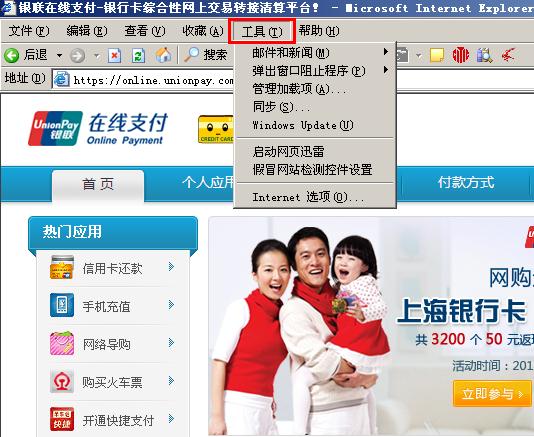
(IE版本6、7)
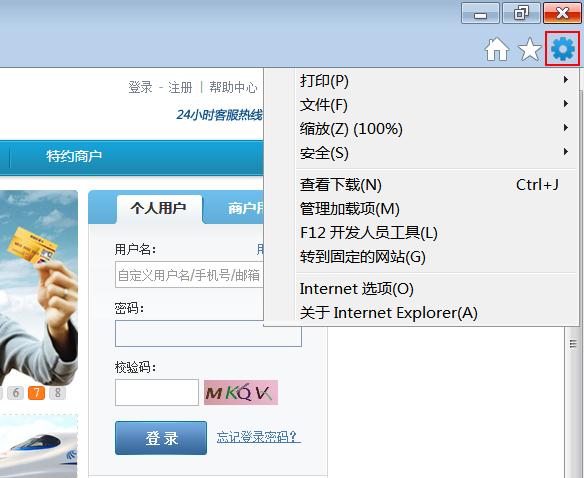
(IE版本8、9)
-
在【工具】菜单中选择【管理加载项】;
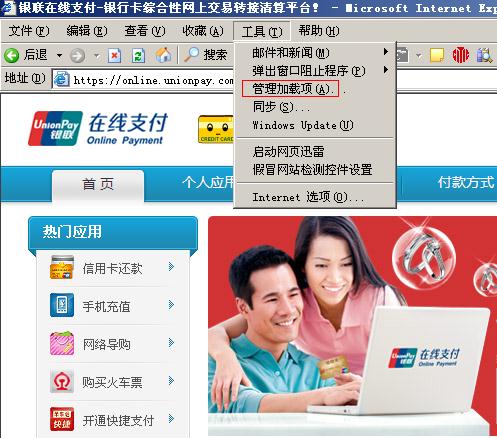
(IE版本6、7)
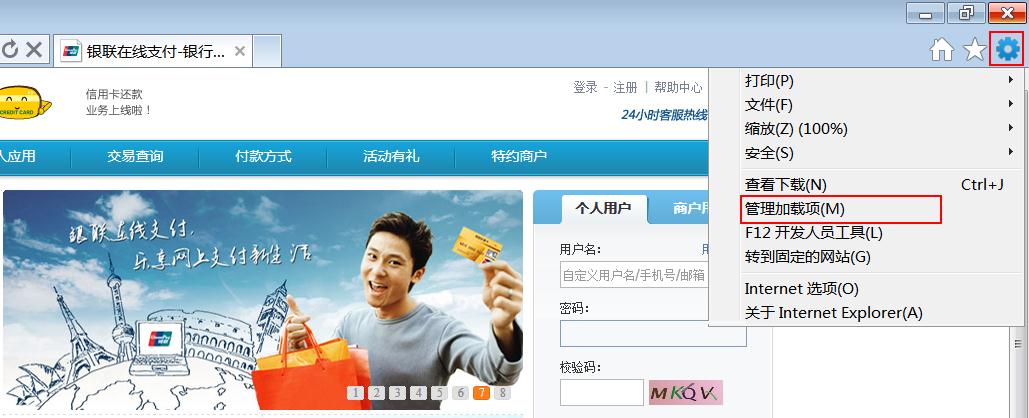
(IE版本8、9)
-
在【管理加载项】页面的【显示】选项中选择【所有加载项】;
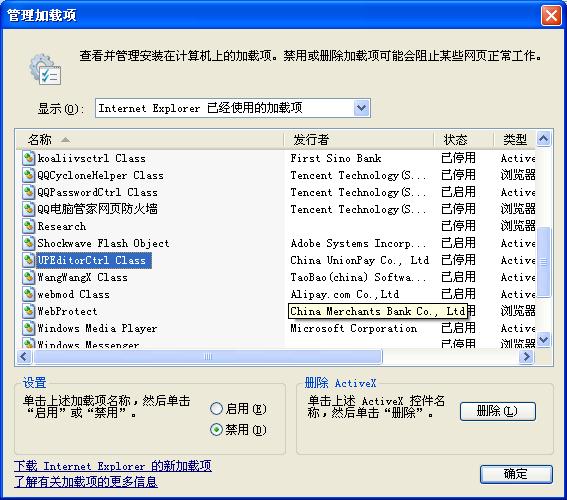
(IE版本6、7)
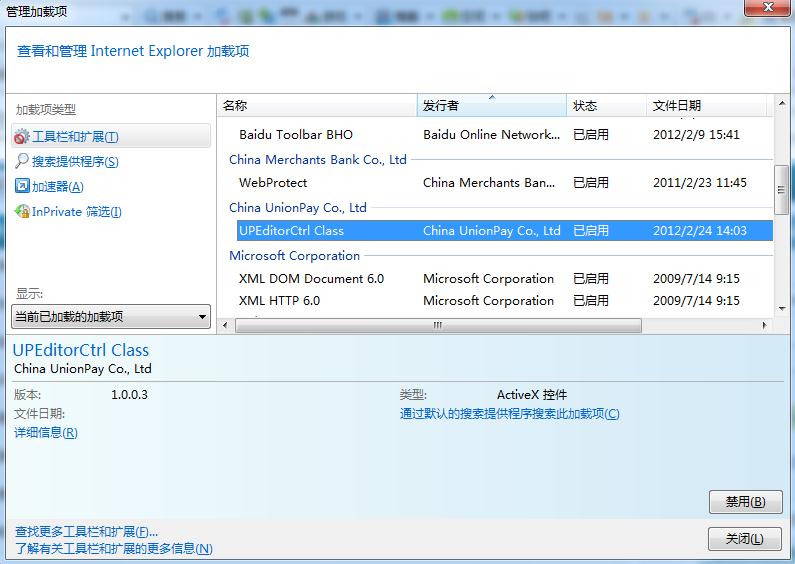
(IE版本8、9)
-
在【所有加载项】列表中,找到China Unionpay Co., LTD名称下的【UpEditorCtrlClass】加载项,将该加载项设置【启用】,点击【关闭】完成设置。
2、把IE浏览器的设置恢复为默认值:
-
打开浏览器,点击浏览器菜单栏上的【工具】;
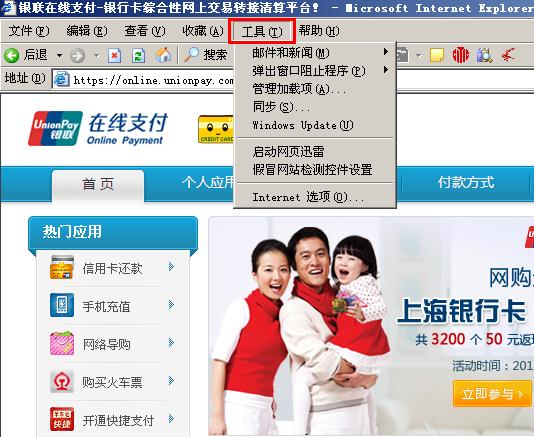
(IE版本6、7)
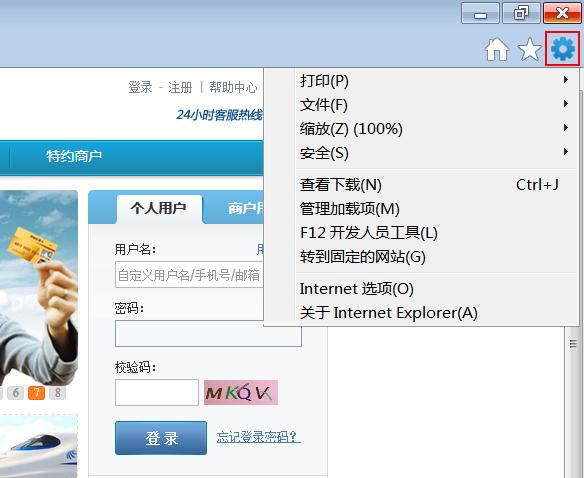
(IE版本8、9)
-
在【工具】菜单中选择【Internet选项】;
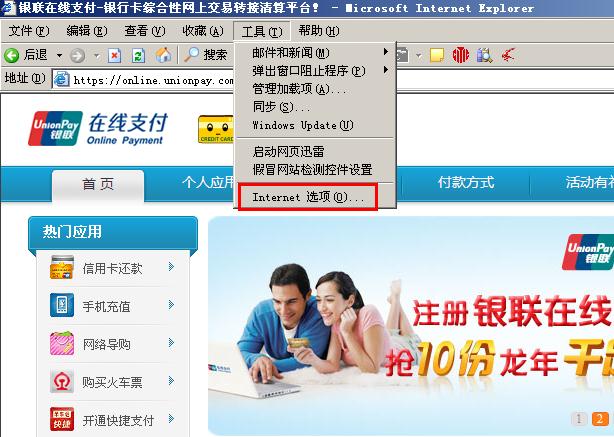
(IE版本6、7)
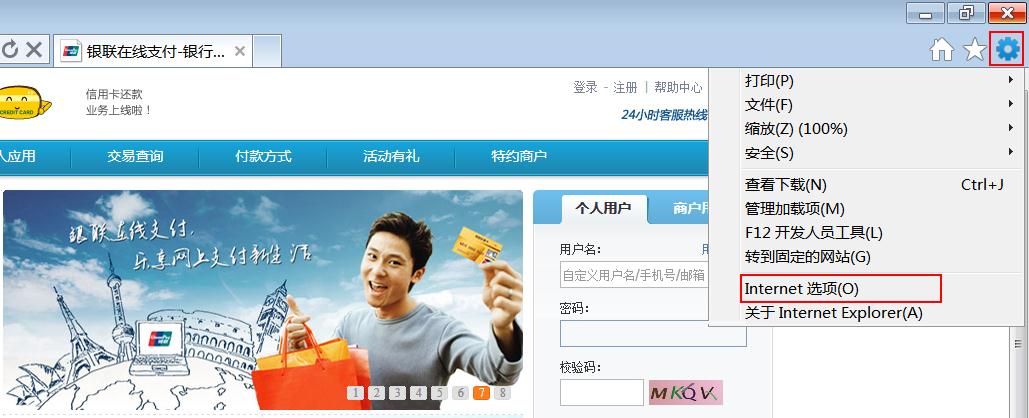
(IE版本8、9)
-
进入【Internet选项】中的【安全】页面;
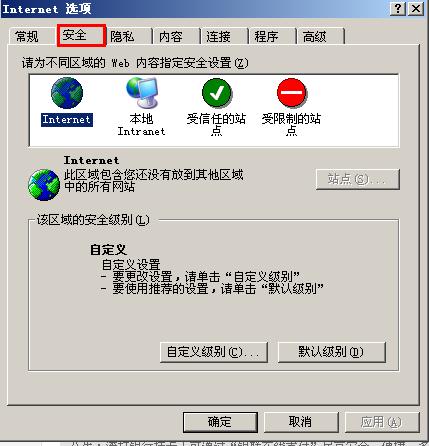
(IE版本6、7)
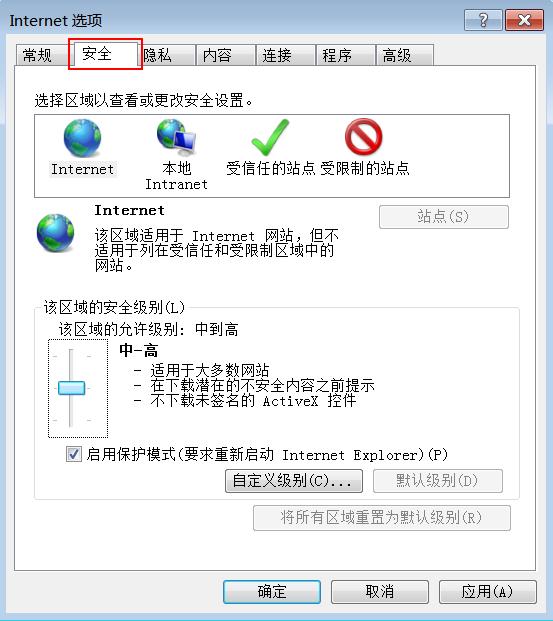
(IE版本8、9)
-
在【安全】页面下图红圆圈区域选择【Internet区域】,再查看下图红框中的【默认级别】按钮,如果不是灰的,请点击按钮,反之,不做任何操作;
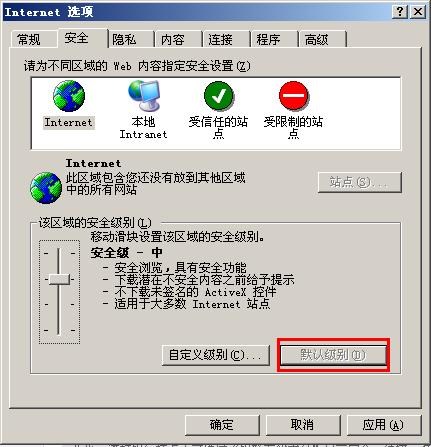
(IE版本6、7)
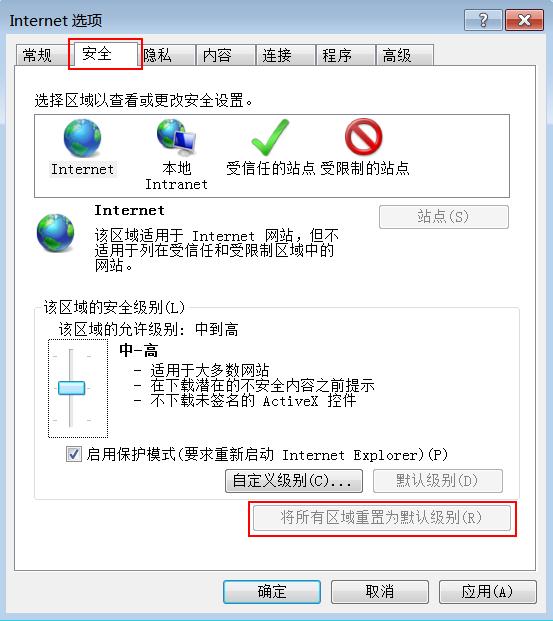
(IE版本8、9)
-
进入【Internet选项】中的【高级】页面,点击【还原高级设置】,再点击【确定】,完成所有设置。
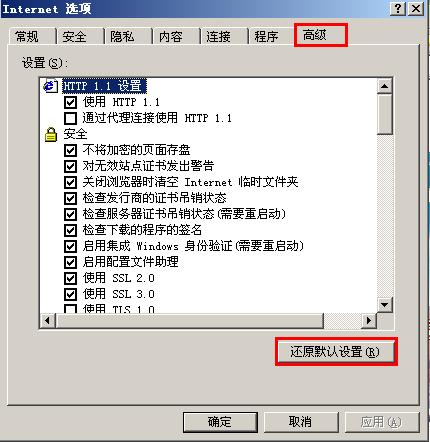
(IE版本6、7)
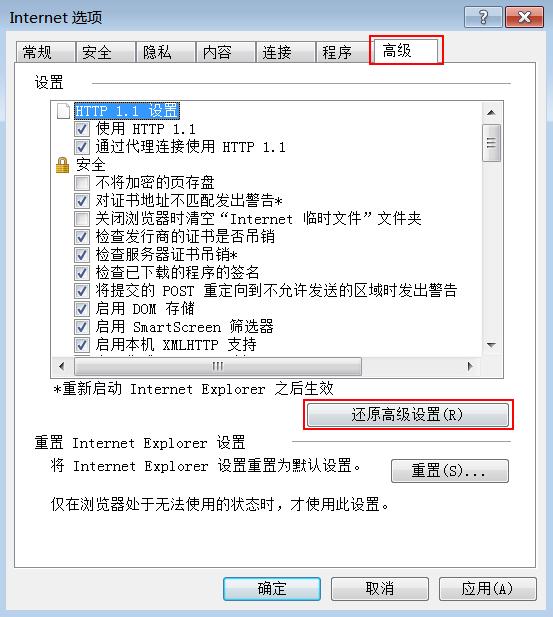
(IE版本8、9)
-
重新打开银联在线支付网站,安装控件并确认是否已经可以正常使用。
如按以上方法还是不能安装控件,请您打开银联在线支付网站,在地址栏下方查看是否有拦截条“此网站需要运行以下加载项",建议您运行此拦截条到消失为止,然后刷新页面。